Wkurzasz się, grając na Maku? Oto jak okiełznać komputer od Apple
Już lada moment macOS Sonoma wprowadzi wiele nowości dla graczy, ale nie rozwiązuje istotnej bolączki, z jaką od lat borykają się gracze na komputerach Apple’a. Związana jest ona z moimi ukochanymi Aktywnymi Narożnikami. Pracujesz i grasz na Maku? No to dodaj Skrót o nazwie Cool my Corners i zainstaluj apkę Shortery. Podziękujesz mi później!
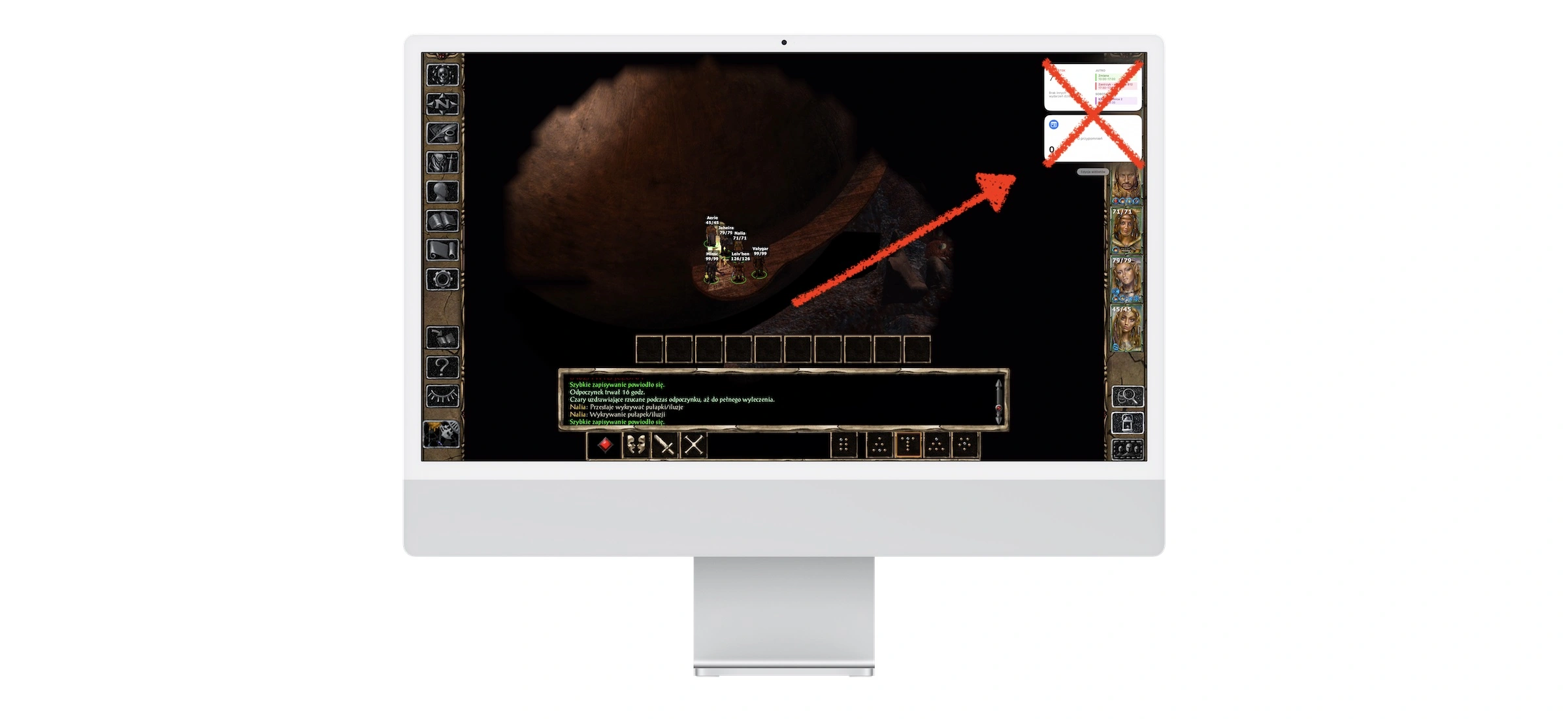
- Aktywne Narożniki przeszkadzają podczas grania na komputerze Mac
- Jak wyłączać i włączać wszystkie Aktywne Narożniki jednym Skrótem?
- Shortery to apka do automatyzowania działania Skrótów na macOS
- Jak zautomatyzować Aktywne Narożniki z użyciem Shortery?
Gry wideo wydawane są dziś głównie na sprzęty mobilne, konsole i pecety z systemem Microsoftu. Apple dwoi się jednak i troi, by zachęcić deweloperów do portowania, a graczy do kupowania ich również na jego komputerach. W systemie macOS Sonoma pojawi się masa nowości, która może wiele osób do tego przekonać. Jedną z nich jest Tryb Gry, który udostępnia im więcej zasobów systemowych, a drugą narzędzie na bazie Crossovera i Wine. Dzięki niemu można odpalać na Makach produkcje pisane na Windowsa, w tym te używające DirectX 12, jak Cyberpunk 2077.
Sprawdź więcej tekstów o graniu na komputerach Mac:
Niestety firma z Cupertino nie poszła za ciosem i nie wprowadziła jednej zmiany, która powinna być wdrożona lata temu! Chodzi o możliwość automatycznego (lub przynajmniej ręcznego) wyłączania wszystkich Aktywnych Narożników w macOS naraz podczas gry i przywracania ich po zakończeniu zabawy. Na szczęście problem udało mi się wreszcie rozwiązać z pomocą Skrótu i jednej sprytnej apki (i to bez tworzenia osobnego profilu tylko do gier, co przez chwilę rozważałem…).
Jak wyłączać i włączać wszystkie Aktywne Narożniki na komputerze Mac jednocześnie?
Aktywne Narożniki to funkcja, z której zrezygnować nie mogę, bo komputer Apple’a służy mi głównie do pracy. Są niezwykle przydatne, ale w trakcie gry bywają niezwykle irytujące. Wystarczy, że zjadę kursorem w jeden z rogów monitora, gdy chce się np. przewinąć mapę w kultowym Baldur’s Gate, a tu nagle odpala się Mission Control albo rozwijają się Powiadomienia. Kiepsko!
if [ '2' = $(defaults read com.apple.dock wvous-tl-corner) ]; then
defaults write com.apple.dock "wvous-tl-corner" -int 0
else
defaults write com.apple.dock "wvous-tl-corner" -int 2
fi
if [ '12' = $(defaults read com.apple.dock wvous-tr-corner) ]; then
defaults write com.apple.dock "wvous-tr-corner" -int 0
else
defaults write com.apple.dock "wvous-tr-corner" -int 12
fi
if [ '4' = $(defaults read com.apple.dock wvous-bl-corner) ]; then
defaults write com.apple.dock "wvous-bl-corner" -int 0
else
defaults write com.apple.dock "wvous-bl-corner" -int 4
fi
if [ '14' = $(defaults read com.apple.dock wvous-br-corner) ]; then
defaults write com.apple.dock "wvous-br-corner" -int 0
else
defaults write com.apple.dock "wvous-br-corner" -int 14
fi
killall Dock
Wyłączanie i włączanie Aktywnych Narożników ręcznie za każdym razem, gdy chcę pograć, to z kolei ogromna upierdliwość, bo trzeba się sporo naklikać. Na szczęście udało mi się znaleźć wątek w serwisie Reddit, w którym jeden z użytkowników podrzucił Skrót o nazwie Cool my Corners. Jest on w stanie to robić sam, na żądanie, np. z poziomu paska menu.
Skrót co prawda trzeba zmodyfikować ręcznie, aby ustawić sobie te funkcje na Aktywnych Narożnikach, jakich używamy. Do tego jeśli zmienimy ustawienia, trzeba wprowadzić modyfikacje w oknie edycji Cool my Corners, ale polegają one na zmianie liczby na inną. Jeśli planujecie korzystać z tego skrótu, to polecam dodać link do odpowiedzi we wspomnianym wątku na Reddicie do zakładek (a w tabeli niżej jest ściąga).
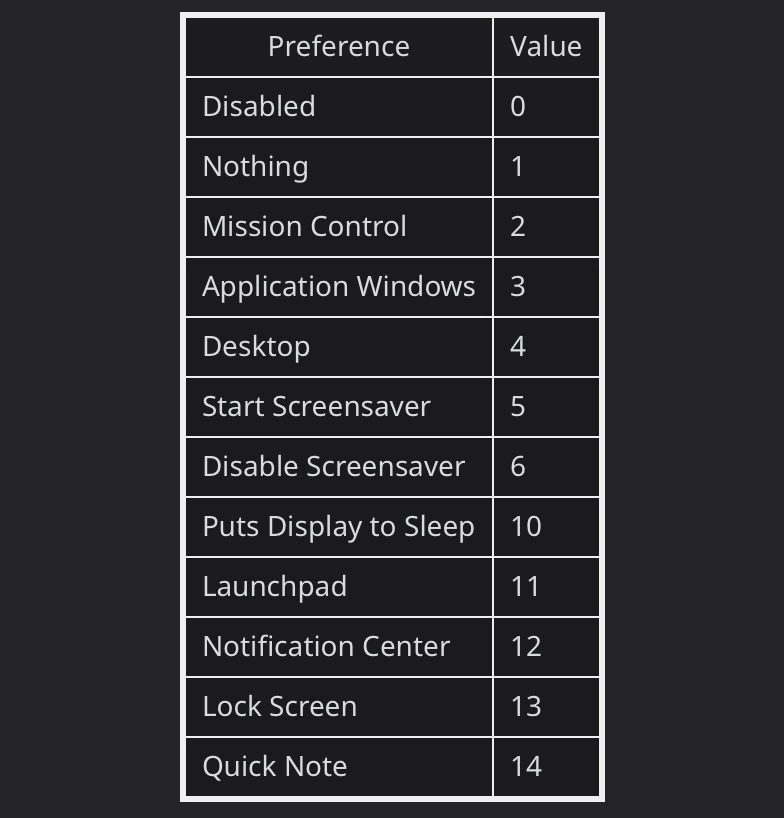
Shortery na macOS, czyli automatyzacja Skrótów
To, czego mi brakowało do pełni szczęścia, to automatyzacji. Chociaż na urządzeniach z iOS i iPadOS można zaplanować, by skróty odpalały się w jakiejś konkretnej sytuacji, to wersja na macOS-a tego nie potrafi. Na szczęście powstała apka Shortery, która działanie Skrótów na Maku automatyzuje i idealnie sprawdziła się w moim scenariuszu - i to w wersji darmowej.
Program pozwala na uruchamianie konkretnych Skrótów w różnych przypadkach: po uruchomieniu lub zgaszeniu aplikacji, po przejściu komputera w stan uśpienia, o konkretnej godzinie, po wciśnięciu skrótu klawiszowego, po aktywacji wybranego Trybu Skupienia itd. Większość z triggerów jest dostępna w płatnej wersji, ale ten pierwszy, który akurat był mi potrzebny, dostępny jest bez opłat.
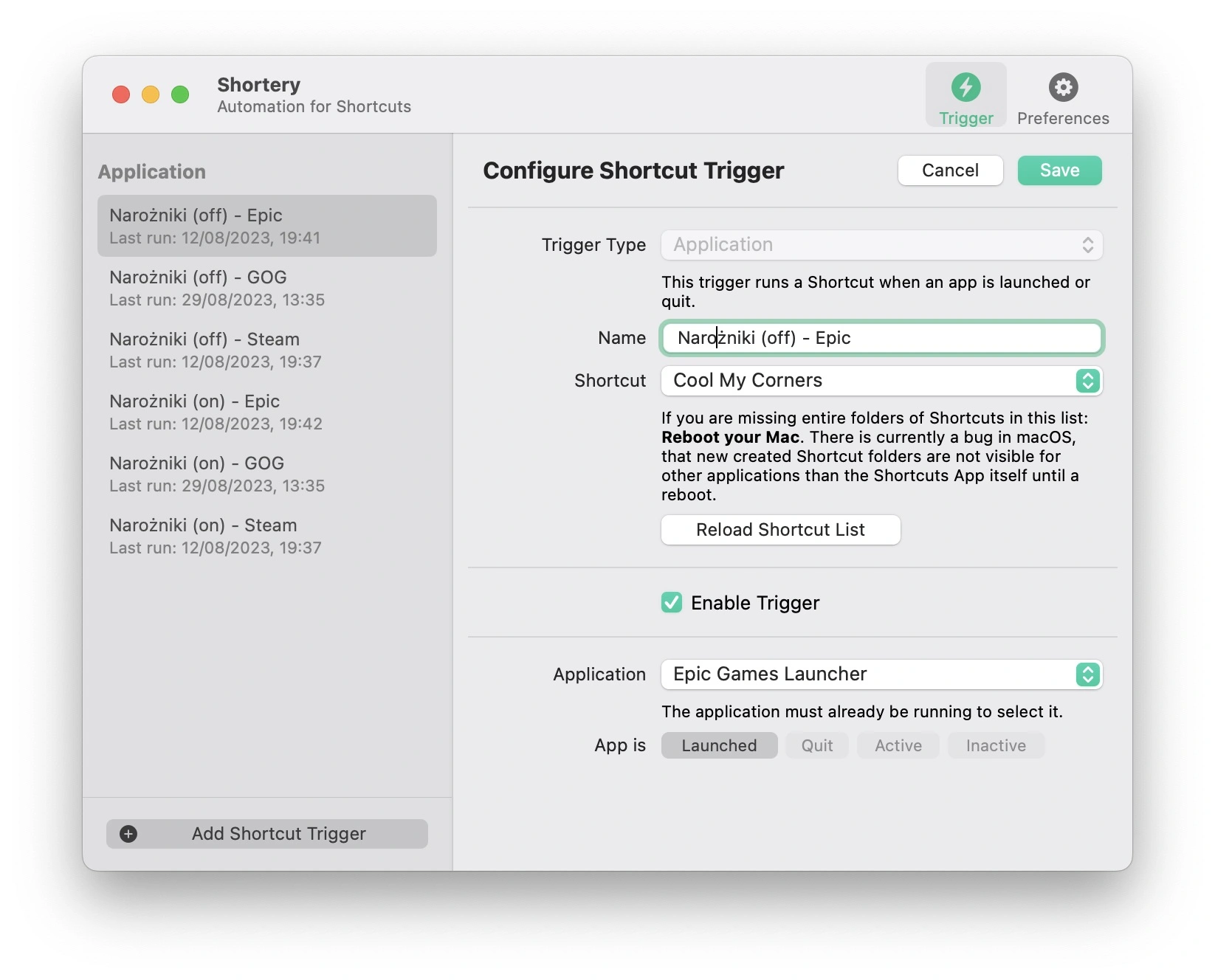
Jak zautomatyzować odpalanie Skrótów na macOS?
W aplikacji Shortery dodałem kilka prostych automatyzacji, które pozwalają na automatyczne odpalenie Skrótu. Ten wyłącza Aktywne Narożniki, gdy tylko odpalam launcher taki jak Steam, Epic Games Store czy GOG, z kolei gdy zamykam te aplikacje, ten sam Skrót uruchamia się ponownie, a moje Aktywne Narożniki wracają na miejsce. Te same warunki można przypisać też do konkretnych gier.
Aby osiągnąć wspomniany efekt, czyli automatyczne włączanie i wyłączanie Aktywnych Narożników, należy dodać osobne triggery dla uruchomienia i osobne dla gaszenia wybranego programu. Co przy tym istotne, aby launchery albo gry pojawiły się na liście opcji do wyboru, muszą być uruchomione w tle w trakcie działania Shortery. Jeśli ich nie widać, to restart aplikacji powinien pomóc.
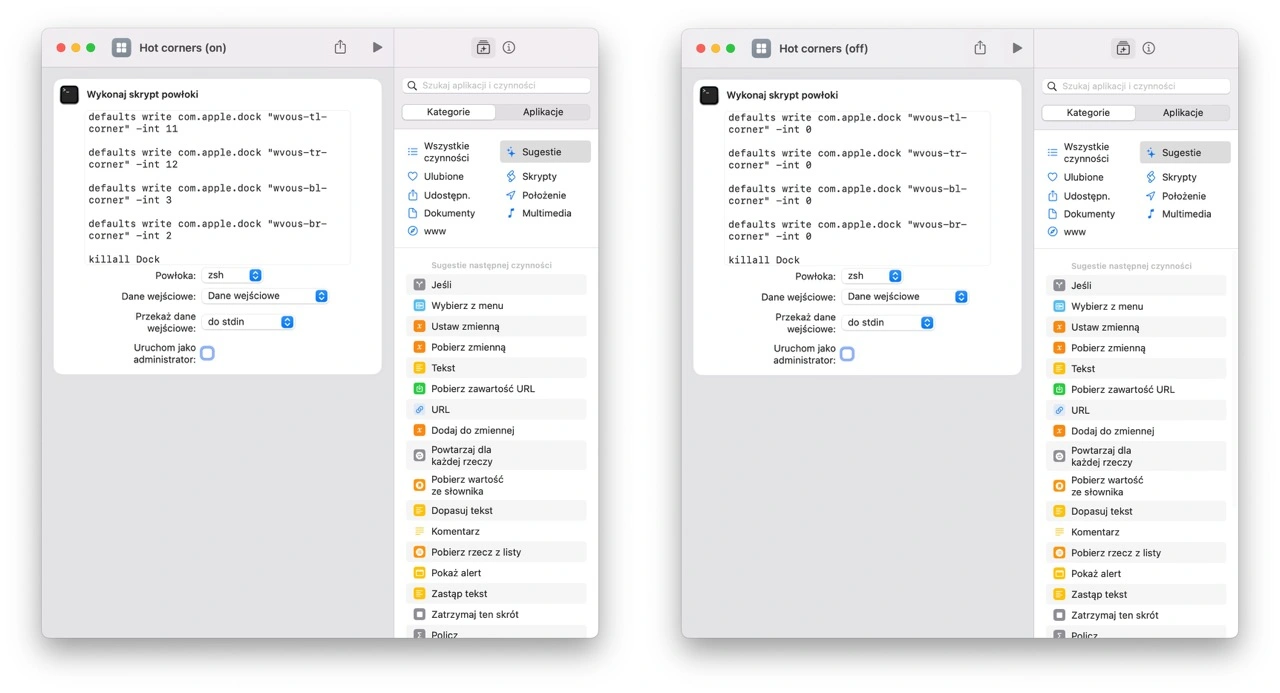
Warto też dodać, że nie każdemu będzie pasowało, że ten sam Skrót usuwa i przywraca Aktywne Narożniki, bo nigdy nie wiadomo, jaki będzie efekt, gdy go odpalimy ręcznie. Z tego powodu przygotowałem dwa osobne Skróty, które stworzyłem na bazie tego z Reddita. Pierwszy, czyli Hot Corners (off), wyłącza Aktywne Narożniki, a drugi, czyli Hot Corner (on), je włącza. Można je dodać sobie do menubara i mieć zawsze pod ręką!







































